वीडियो को ब्लैक एंड व्हाइट बनाने के लिए 2 उत्कृष्ट प्रक्रियाएं
पेशेवर फ़ोटोग्राफ़र अतिरिक्त संपादन के बिना शानदार रंगों वाली शानदार फ़िल्में बनाते हैं। हालाँकि, गैर-पेशेवर उपयोगकर्ताओं को फ़िल्टर पर निर्भर रहना चाहिए। ब्लैक एंड व्हाइट सबसे अधिक उपयोग किए जाने वाले फिल्टर हैं जो वीडियो को एक विंटेज रूप देते हैं और उदासी की भावनाओं को व्यक्त करते हैं। इसके अतिरिक्त, क्लासिक हॉलीवुड फिल्मों की तरह, ब्लैक एंड व्हाइट वीडियो दृश्यों को एक कलात्मक स्पर्श देते हैं और दर्शकों को पुरानी यादों का अहसास कराते हैं। साथ ही, ऐसे समय होते हैं जब हम चीजों को थोड़ा बदलना चाहते हैं, जैसे वीडियो को विंटेज ब्लैक-एंड-व्हाइट रूप देकर। वीडियो संपादन एप्लिकेशन का उपयोग करके आपके वीडियो को ग्रेस्केल करने के कई तरीके हैं। यहां इस पोस्ट में, हमने दो शानदार तरीकों का सारांश दिया है जिन्हें आप आजमा सकते हैं। उन्हें देखें और अपना पसंदीदा तरीका आजमाएं काले और सफेद एक वीडियो.
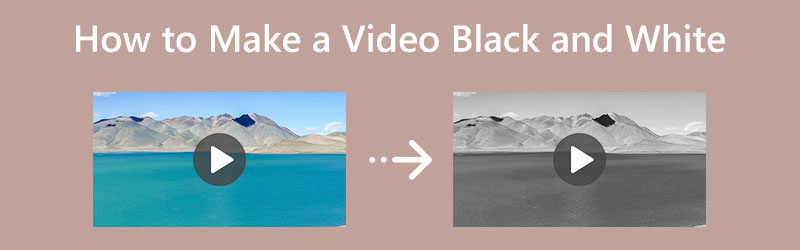
पृष्ठ सामग्री
भाग 1: वीडियो को ब्लैक एंड व्हाइट बनाने का सरल तरीका
ब्लैक एंड व्हाइट वीडियो अपने आप में रंगीन है। यह दर्शकों को प्रभाव देता है। इस तरह के वीडियो देखना डेट पर वापस जाने जैसा है। इसलिए, यदि आप अपने वीडियो का रंग संपादित करना चाहते हैं, जैसे कि इसे काले और सफेद रंग में बनाना, उपयोग करें Vidmore वीडियो कनवर्टर. यह एक फ़िल्टर फ़ंक्शन प्रदान करता है जो आपको अपने वीडियो को आसानी से और तेज़ी से ग्रेस्केल करने की अनुमति देता है। इस फ़ंक्शन की सहायता से, आप अपने वीडियो के लिए वांछित परिणाम प्राप्त कर सकते हैं। इसके अलावा, इस एप्लिकेशन का उपयोग करना आसान है क्योंकि इसमें एक उपयोगकर्ता के अनुकूल इंटरफेस और एक सरल संपादन प्रक्रिया है, जो इसे शुरुआती लोगों के लिए एकदम सही बनाती है।
जब आप प्रक्रिया के बीच में होते हैं, तो आप अपने वीडियो के आउटपुट स्वरूप को भी बदल सकते हैं, जैसे MP4, MKV, FLV, AVI, MOV, M4V, और बहुत कुछ, जो इसे अन्य डिवाइस और प्रोग्राम के साथ संगत बनाता है। इसके अलावा, अपने वीडियो के रंग को काले और सफेद में बदलने के अलावा, आप अपने वीडियो की चमक, कंट्रास्ट, संतृप्ति और रंग बदलने के लिए रंग सुधार टूल का उपयोग कर सकते हैं। इस तरह आप अपने वीडियो की गुणवत्ता बढ़ा सकते हैं।
चरण 1: सबसे पहले और सबसे महत्वपूर्ण, डाउनलोड करें Vidmore वीडियो कनवर्टर आपके कंप्युटर पर। इंस्टॉलर को जल्दी से प्राप्त करने के लिए आप नीचे दिए गए डाउनलोड बटन पर क्लिक कर सकते हैं। फिर, इंस्टॉल करते समय एप्लिकेशन खोलें।
चरण 2: जब इंटरफ़ेस स्क्रीन पर पहले ही दिखाई दे चुका है, तो नेविगेट करें कनवर्टर पैनल। दबाएं फाइलें जोड़ो या प्लस उस वीडियो को जोड़ने के लिए बटन जिसे आप संपादित करना चाहते हैं।
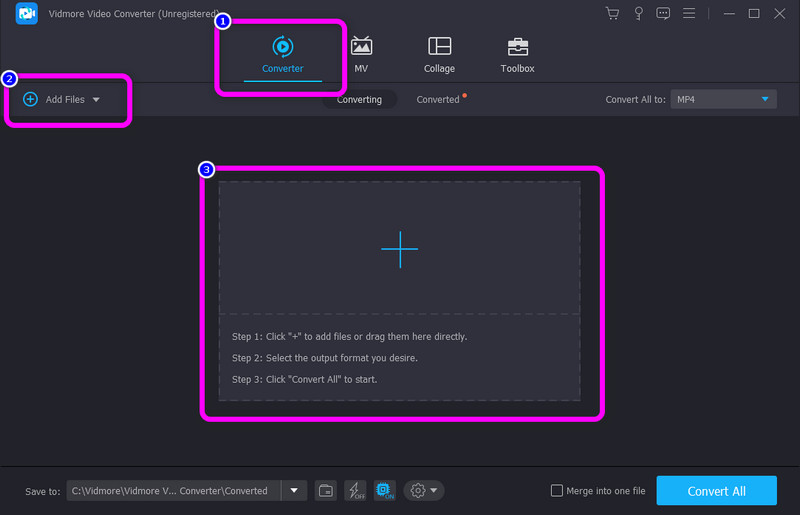
चरण 3: वीडियो डालने के बाद क्लिक करें संपादित करें चिन्ह, प्रतीक। आपकी स्क्रीन पर एक और इंटरफ़ेस दिखाई देगा, और चुनें प्रभाव और फ़िल्टर मेन्यू। उसके बाद, अपने वीडियो को ब्लैक एंड व्हाइट बनाने के लिए ग्रे विकल्प चुनें।
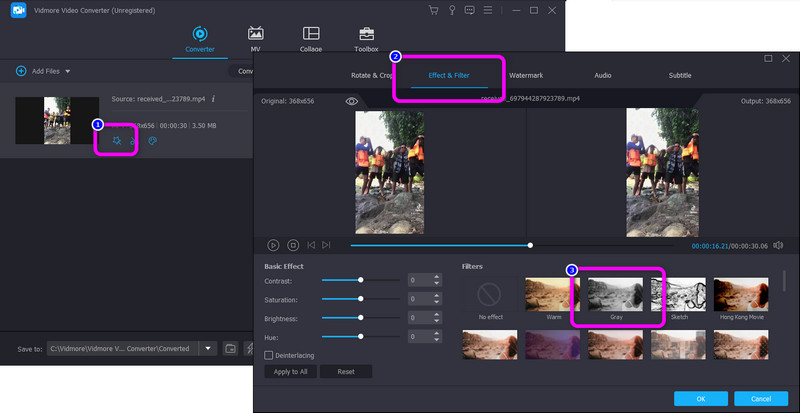
चरण 4: फिर फिल्टर में से ग्रे ऑप्शन को सेलेक्ट करने के बाद पर क्लिक करें ठीक बटन।
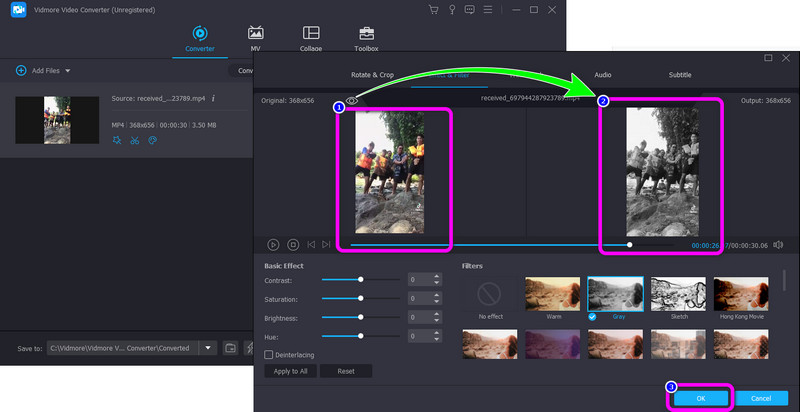
चरण 5: अपने वीडियो को सहेजने से पहले, यदि आप आउटपुट स्वरूप को बदलना चाहते हैं, तो इंटरफ़ेस के दाईं ओर वीडियो प्रोफ़ाइल पर क्लिक करें। फिर, प्रारूप विकल्प दिखाई देंगे, और अपना वांछित आउटपुट स्वरूप चुनें।
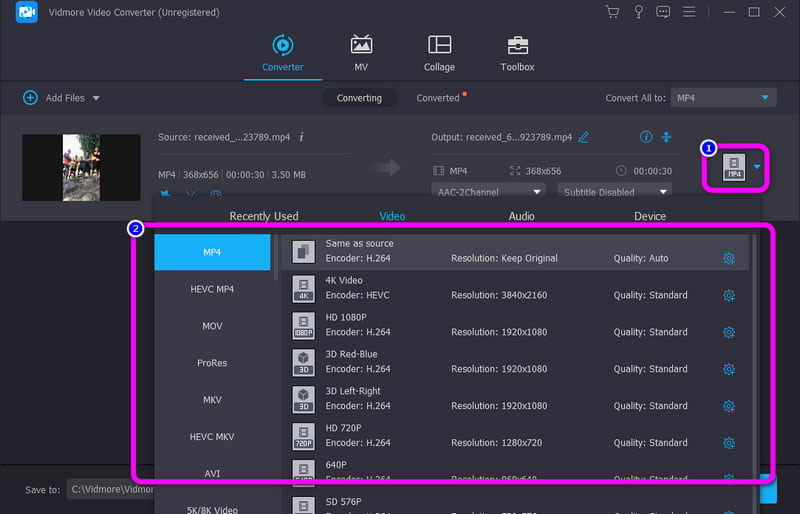
चरण 6: अंतिम चरण के लिए, क्लिक करें सभी को रूपांतरित करें बटन। इस तरह, आप अपने अंतिम वीडियो को अपने कंप्यूटर पर आसानी से सहेज सकते हैं।
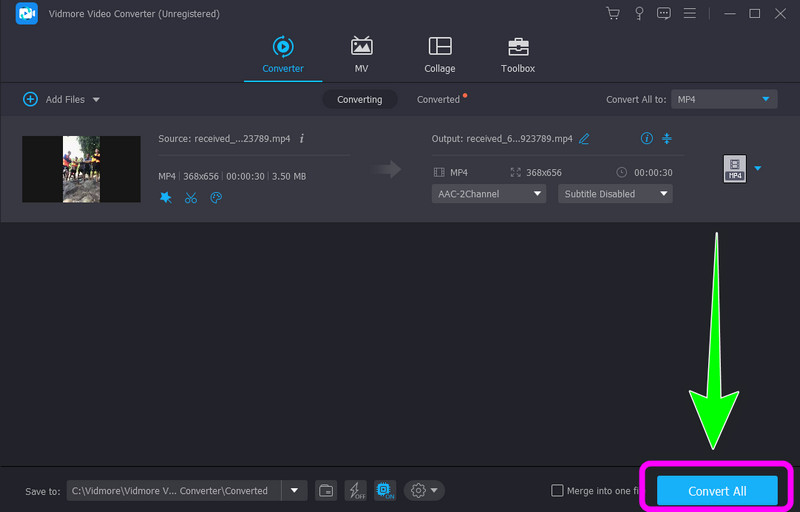
भाग 2: प्रीमियर का उपयोग करके वीडियो को ब्लैक एंड व्हाइट बनाने का सबसे अच्छा तरीका
एक उदास माहौल बनाने के लिए कई वीडियो संपादक वीडियो को काले और सफेद रंग में संपादित करने के लिए विभिन्न वीडियो संपादन टूल का उपयोग करेंगे। एडोब प्रीमियर सबसे व्यापक रूप से उपयोग किए जाने वाले वीडियो संपादन अनुप्रयोगों में से एक है। यह वीडियो संपादित करने के लिए आमतौर पर उपयोग किया जाने वाला एक उत्कृष्ट और सक्षम टूल है। यदि आप प्रीमियर में ब्लैक एंड व्हाइट में वीडियो बनाना सीखने में रुचि रखते हैं तो निम्नलिखित जानकारी को याद नहीं करना चाहिए। यह उपभोक्ताओं के लिए भी व्यावहारिक है क्योंकि आप अपनी फिल्म को विंडोज और मैक ओएस कंप्यूटर पर संपादित कर सकते हैं। यह आपको 10,240 गुणा 8,192 या अधिक के रिज़ॉल्यूशन वाले वीडियो संपादित करने की अनुमति देता है। एक श्वेत-श्याम वीडियो बनाने के लिए इस कार्यक्रम का उपयोग करना विशेष रूप से मुश्किल नहीं है, इस तथ्य के बावजूद कि यह शुरुआत के लिए जटिल है। दुर्भाग्य से, Adobe Premiere केवल 7-दिन का निःशुल्क परीक्षण प्रदान कर सकता है। इसके बाद इसके शानदार फीचर्स का इस्तेमाल जारी रखने के लिए आपको एक प्लान खरीदना होगा। Adobe Premiere का उपयोग करके आसानी से अपने वीडियो को संपादित करने के लिए नीचे दिए गए सरल निर्देशों का पालन करें।
चरण 1: स्थापित करें और लॉन्च करें एडोब प्रीमियर आपके विंडोज या मैक पर। फिर वह वीडियो जोड़ें जिसे आप संपादित करना चाहते हैं।
चरण 2: वीडियो डालने के बाद में जाएं प्रभाव इंटरफ़ेस के निचले बाएँ कोने पर विकल्प। फिर खोलें वीडियो प्रभाव फ़ोल्डर और आगे बढ़ें छवि नियंत्रण विकल्प.
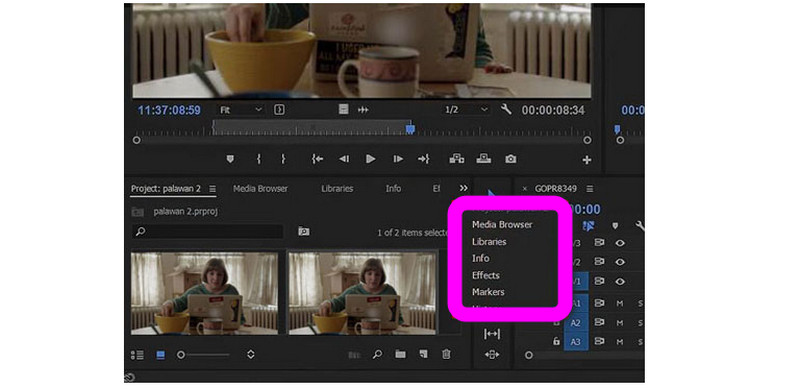
चरण 3: को चुनिए काला और सफेद विकल्प और इसे अपने वीडियो क्लिप पर खींचें। इसके बाद आप देखेंगे कि आपकी वीडियो ब्लैक एंड व्हाइट कलर की हो जाएगी। अंत में, अपने अंतिम संपादित वीडियो को अपने स्थानीय फ़ोल्डर में सहेजने के लिए ctrl+s दबाएं।
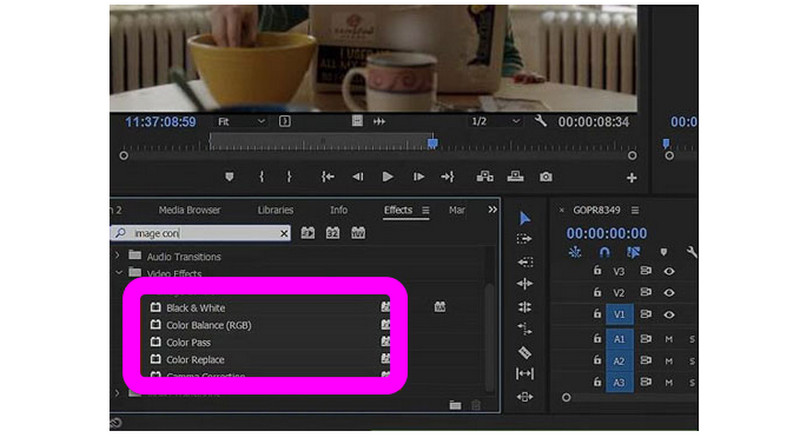
भाग 3: जिसकी प्रक्रिया बेहतर है
जैसा कि आपने देखा, ये दो तरीके सबसे अच्छे तरीके हैं जिन्हें आप अपने वीडियो को काले और सफेद रंग में बनाते समय आज़मा सकते हैं।
Vidmore वीडियो कनवर्टर एक फिल्टर फ़ंक्शन है जिसमें आप इसे चुन सकते हैं, और वहां आप जाते हैं; आपका वीडियो तुरंत ब्लैक एंड व्हाइट हो सकता है। इस टूल में सबसे सीधी प्रक्रिया है, जो उन्नत और गैर-पेशेवर उपयोगकर्ताओं के लिए उपयुक्त है।
दूसरी ओर, एडोब प्रीमियर वीडियो संपादित करने का भी एक उत्कृष्ट तरीका है। हालाँकि, इसमें पहले वाले की तुलना में अधिक जटिल प्रक्रिया है। आपको पहले भ्रमित करने वाले इंटरफ़ेस को देखना होगा और अपने आवश्यक विकल्पों का चयन करना होगा। साथ ही, यह प्रक्रिया केवल उन्नत उपयोगकर्ताओं या पेशेवर संपादकों पर लागू होती है।
इसलिए, वीडियो को ब्लैक एंड व्हाइट बनाने की प्रक्रिया के संदर्भ में, Vidmore Video Converter में Adobe Premiere की तुलना में बेहतर प्रक्रिया है। इसमें सबसे आसान तरीके हैं जो सभी उपयोगकर्ताओं के लिए सुलभ हैं।
भाग 4: वीडियो को ब्लैक एंड व्हाइट बनाने के बारे में अक्सर पूछे जाने वाले प्रश्न
1. फिल्म निर्माता श्वेत-श्याम वीडियो का उपयोग क्यों करते हैं?
फिल्म निर्माता पुरानी यादों या ऐतिहासिक घटनाओं को दर्शाने के लिए केवल श्वेत-श्याम वीडियो का उपयोग करते हैं। प्रसिद्ध निर्देशक कभी-कभी अतीत के उपकरणों का उपयोग करके काले और सफेद दृश्यों को शूट करते हैं। हालांकि, एक साधारण व्यक्ति वीडियो एडिटिंग सॉफ्टवेयर का उपयोग करके आसानी से वीडियो कैप्चर कर सकता है या वीडियो को ब्लैक एंड व्हाइट में परिवर्तित कर सकता है।
2. क्या मैं प्रीमियर मुफ्त में डाउनलोड कर सकता हूं?
बेशक, आप इस एप्लिकेशन के 7-दिन के नि:शुल्क परीक्षण संस्करण को डाउनलोड कर सकते हैं। नि: शुल्क परीक्षण पूर्ण सुविधाओं और अपडेट के साथ ऐप का आधिकारिक और पूर्ण संस्करण है। हालाँकि, परीक्षण समाप्त होने के बाद आपको सदस्यता योजना के लिए भुगतान करना होगा। लेकिन अगर आप भुगतान नहीं करना चाहते हैं, तो आपको इसे रद्द करना होगा और इसके समाप्त होने से पहले नि: शुल्क परीक्षण का उपयोग बंद करना होगा।
3. वीडियो को ब्लैक एंड व्हाइट करने के लिए मैं कौन से सर्वोत्तम ऑनलाइन एप्लिकेशन का उपयोग कर सकता हूं?
आप अपने वीडियो के रंग को संपादित करने के लिए विभिन्न एप्लिकेशन का उपयोग कर सकते हैं। आप क्लिडियो, Mp4Compress, Flexclip, और बहुत कुछ का उपयोग कर सकते हैं।
निष्कर्ष
इन दो तरीकों की मदद से, ब्लैक एंड व्हाइट वीडियो बनाना कम चुनौतीपूर्ण है। विडमोर वीडियो कन्वर्टर और एडोब प्रीमियर सबसे अच्छे डाउनलोड करने योग्य एप्लिकेशन हैं जिनका आप उपयोग कर सकते हैं। यदि आप एक उन्नत उपयोगकर्ता हैं, तो प्रीमियर आपकी सबसे अच्छी पसंद है। लेकिन अगर आप वीडियो को ब्लैक एंड व्हाइट करने का सबसे आसान तरीका चाहते हैं, Vidmore वीडियो कनवर्टर अत्यधिक अनुशंसित अनुप्रयोग है।



